如何唤醒休眠笔记本电脑(简单有效的方法帮你解决休眠问题)
游客 2023-10-30 12:26 分类:电子设备 157
在日常使用笔记本电脑的过程中,有时候我们会遇到电脑进入休眠模式后无法唤醒的情况。这不仅会导致我们的工作和学习受阻,还可能对电脑硬件产生潜在的损害。为了帮助大家解决这一问题,本文将介绍一些简单而有效的方法来唤醒休眠笔记本电脑。
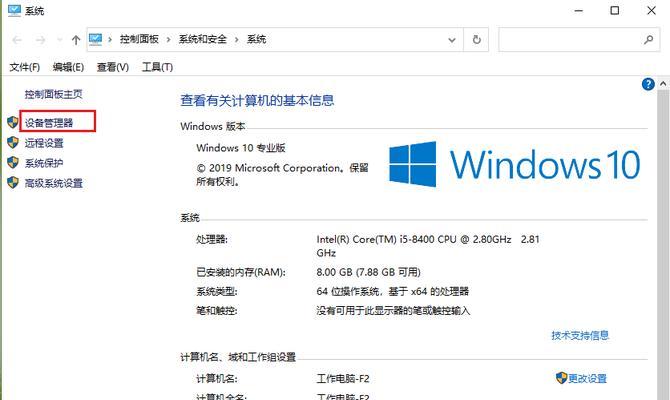
检查电源适配器连接情况
如果笔记本电脑进入休眠模式后无法唤醒,首先要检查电源适配器是否连接正常。有时候,不稳定的电源供应或松动的连接线会导致电脑无法从休眠模式中唤醒。
按下电源按钮
尝试按下笔记本电脑上的电源按钮来唤醒它。有时候,笔记本电脑会因为其他原因而无法自动唤醒,但手动按下电源按钮可能会解决这个问题。

检查外接设备
有时候,连接到笔记本电脑的外接设备可能会导致休眠模式无法唤醒。在尝试唤醒笔记本电脑之前,检查并断开所有外接设备,然后再试一次。
调整电源选项
打开电源管理设置,检查休眠模式的相关选项是否正确配置。有时候,错误的配置可能会导致无法唤醒笔记本电脑。确保选择了适当的选项,并将其保存后重启电脑。
更新驱动程序
过时的或损坏的驱动程序可能会导致笔记本电脑无法从休眠模式中唤醒。通过更新驱动程序来解决这个问题。可以在设备管理器中找到并更新相应的驱动程序。

检查系统更新
及时安装操作系统的更新也是解决无法唤醒休眠笔记本电脑问题的一个方法。有时候,操作系统的错误或漏洞可能会导致休眠模式无法正常工作。
检查BIOS设置
BIOS是计算机启动和运行的基本系统软件,错误的设置可能会导致笔记本电脑无法从休眠模式中唤醒。进入BIOS设置界面,检查电源管理选项的配置是否正确。
关闭安全软件
一些安全软件的设置可能会导致休眠模式无法唤醒。尝试临时关闭或调整安全软件的设置,然后再试一次。
清理系统垃圾
系统中的垃圾文件和无效注册表项可能会导致电脑运行缓慢,甚至无法从休眠模式中唤醒。使用系统清理工具清理系统垃圾,并修复注册表错误。
重置电源管理选项
在命令提示符下输入powercfg-restoredefaultschemes命令,可以重置电源管理选项为默认设置。这可能会解决一些由于错误配置而导致的休眠唤醒问题。
检查电池电量
如果笔记本电脑使用电池供电,并且电量过低,则可能无法从休眠模式中唤醒。将电脑连接到电源适配器并充电,然后再试一次。
运行系统故障排除工具
操作系统通常提供了一些故障排除工具,可以帮助诊断和解决一些常见问题。运行这些工具来尝试解决无法唤醒休眠笔记本电脑的问题。
重启电脑
如果尝试了以上所有方法后仍然无法唤醒休眠笔记本电脑,可以尝试重启电脑。有时候,简单的重启就可以解决问题。
寻求专业帮助
如果以上方法都无法解决问题,那可能是硬件故障引起的。此时建议寻求专业人员的帮助,进行进一步的诊断和修复。
休眠模式是笔记本电脑的一项重要功能,但有时候会出现无法唤醒的情况。通过检查电源适配器连接、调整电源选项、更新驱动程序等方法,我们可以解决这个问题。如果问题仍然存在,那可能是硬件故障,此时需要寻求专业帮助。无论是软件问题还是硬件问题,我们都可以通过一些简单而有效的方法来唤醒休眠笔记本电脑,保证工作和学习的顺利进行。
版权声明:本文内容由互联网用户自发贡献,该文观点仅代表作者本人。本站仅提供信息存储空间服务,不拥有所有权,不承担相关法律责任。如发现本站有涉嫌抄袭侵权/违法违规的内容, 请发送邮件至 3561739510@qq.com 举报,一经查实,本站将立刻删除。!
- 最新文章
- 热门文章
- 热评文章
-
- 小精灵蓝牙耳机连接步骤是什么?连接失败怎么办?
- OPPOReno7系列亮点有哪些?为何成为用户关注焦点?
- iPhone11与iPhoneXsMax哪个性价比更高?购买时应该注意哪些问题?
- 苹果12和13有哪些差异?购买时应考虑哪些因素?
- iPhone13ProMax新售价是多少?购买时需要注意什么?
- OPPOFindX6系列报价详情是多少?购买时需要注意哪些常见问题?
- 详述荣耀50与荣耀60的区别?
- vivoT1全面评测?这款手机的性能和特点如何?
- 手机设置时间显示格式方法详解?如何自定义时间显示格式?
- 哪些手机品牌推出了反向无线充电功能?这10款新机型有何特点?
- 华为B2手环有哪些智能技巧?如何解决使用中的常见问题?
- 华为P40和Mate30哪个更值得买?对比评测告诉你真相!
- 华为P9与Mate8配置差异在哪里?哪款更适合你?
- 哪些主板搭载最强劲的板载cpu?如何选择?
- 苹果12手机外壳颜色怎么更换?红色变黑色的方法是什么?
- 热门tag
- 标签列表










